Thao tác giải tán nhóm Zalo trên điện thoại, máy vi tính, là một thao tác hết sức cơ bản giúp bạn quản lý liên lạc của mình một cách tốt hơn. Hãy cùng tìm hiểu chi tiết về cách giải tán nhóm Zalo trên điện thoại, máy tính qua bài viết ngay sau đây nhé!
Trò chuyện nhóm là gì? Khi nào cần giải tán nhóm trò chuyện trên Zalo?
Nhóm chat Zalo, một tính năng không còn xa lạ với người dùng mạng xã hội Việt Nam, đã trở thành một công cụ hữu ích để kết nối mọi người. Với khả năng tạo nhóm dễ dàng, chia sẻ thông tin nhanh chóng và tương tác trực tiếp, các nhóm chat đã trở thành không gian lý tưởng để bạn bè, đồng nghiệp, người thân cùng nhau chia sẻ niềm vui, nỗi buồn, kinh nghiệm sống.
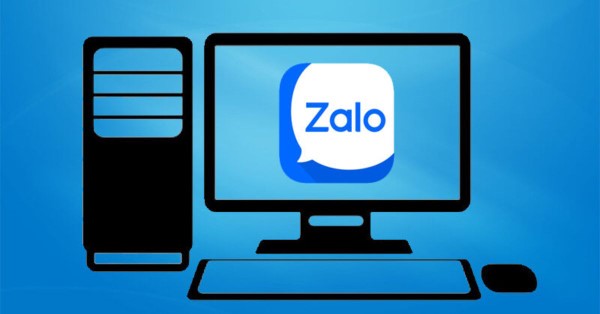
Trong thời đại số, các nhóm chat đã trở thành một phần không thể thiếu trong cuộc sống của chúng ta. Chúng không chỉ là nơi để trao đổi thông tin mà còn là những cộng đồng sôi động, nơi mọi người cùng nhau học hỏi, làm việc và giải trí. Nhờ có các nhóm chat, chúng ta dễ dàng kết nối với những người có cùng sở thích, cùng nhau giải quyết vấn đề và xây dựng những mối quan hệ bền chặt.

Tuy nhiên, bên cạnh những lợi ích không thể phủ nhận, việc lạm dụng các nhóm chat cũng tiềm ẩn nhiều nguy cơ. Việc tham gia quá nhiều nhóm chat có thể khiến bạn bị quá tải thông tin, mất tập trung và thậm chí là bị xâm phạm quyền riêng tư. Ngoài ra, các nhóm chat cũng có thể trở thành nơi để lan truyền tin giả, kích động mâu thuẫn và gây ra những hệ lụy xã hội.
Dưới đây là dấu hiệu dễ nhận thấy để cảnh báo người dùng nên thực hiện thao tác giải tán nhóm Zalo:
- Quá tải nội dung: Việc tham gia quá nhiều nhóm trò chuyện trên các ứng dụng nhắn tin như Zalo có thể gây ra hậu quả nghiêm trọng cho người dùng. Khi bị “ngập” trong một lượng lớn thông báo từ các nhóm khác nhau, người dùng dễ cảm thấy căng thẳng, mệt mỏi. Điều này giống như việc bạn đang đứng giữa một đám đông ồn ào, mọi người đều nói cùng một lúc và bạn không thể nghe rõ bất kỳ ai.
- Các nhóm trò chuyện đã quá lâu không tương tác: Nhiều nhóm chat sau một thời gian hoạt động lại trở nên im ắng và bị bỏ quên. Nguyên nhân của tình trạng này có thể là do sự thay đổi sở thích, mối quan hệ hoặc sự xuất hiện của các nền tảng mới. Việc tồn tại quá nhiều nhóm chat không hoạt động không chỉ gây lãng phí thời gian và tài nguyên của người dùng.
- Vô tình bị thêm vào các nhóm không xác định: Việc bị thêm vào các nhóm trò chuyện không mong muốn là một vấn đề khá phổ biến trên Zalo. Ngoài các nhóm quảng cáo, tiếp thị, bạn còn có thể bị thêm vào các nhóm spam, nhóm tin đồn hoặc các nhóm có nội dung không phù hợp. Điều này không chỉ làm mất thời gian của bạn mà còn tiềm ẩn nhiều rủi ro khác như bị lừa đảo hoặc bị làm phiền.

Giải tán nhóm Zalo trên điện thoại
Việc thực hiện xóa, giải tán nhóm chat zalo hoàn toàn có thể thao tác trên các thiết bị smartphone. Nhìn chung cách giải tán nhóm zalo bằng điện thoại được thao tác tương đối đơn giản, để thực hiện được bạn cần làm theo hướng dẫn dưới đây.
- Bước 1: Truy cập và đăng nhập vào tài khoản cá nhân tại ứng dụng zalo trên smartphone > Lúc này, tạo giao diện trang chủ zalo sẽ hiển thị toàn bộ nội dung những đoạn chat và nhóm chat của bạn. Do đó, để chọn ra nhóm chat cần xóa, hãy chú ý đến vị trí thanh công cụ nằm ở dưới màn hình và bấm chọn vào mục Danh bạ.
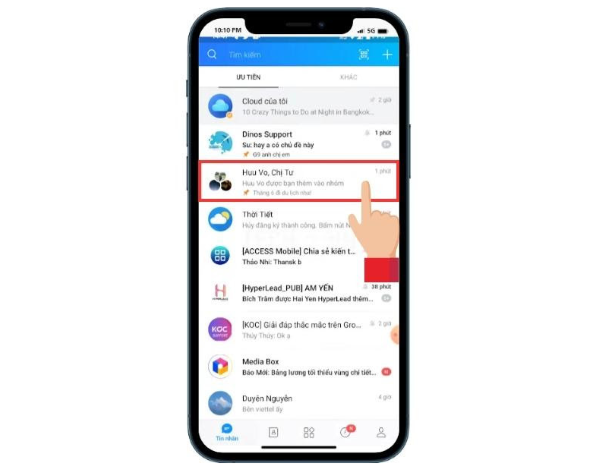
- Bước 2: Ở tại đầu mục Danh bạ > Chọn Nhóm, lúc này tất cả các nhóm bạn đã tham gia hoặc lập sẽ được hiển thị tại đây > Tìm kiếm nhóm chat zalo muốn xoá > Nhấn vào tên nhóm chat > Truy cập vào mục tùy chọn > Tiếp tụ vào phần cài đặt nhóm > Tới đây, bạn hãy lướt danh mục xuống dưới cùng sẽ thấy mục Giải tán nhóm (màu đỏ) > Ấn chọn giải tán nhóm zalo và xác nhận là xong.
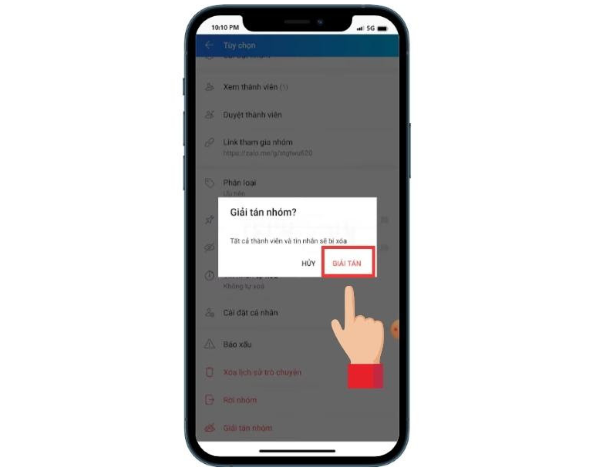
Cách xóa nhóm Zalo trên máy tính
Tương tự như phương pháp giải tán nhóm bằng điện thoại thì bạn cũng có thể thực hiện trên các thiết bị máy vi tính. Tuy nhiên, giao diện của máy tính sẽ có sự khác biệt so với điện thoại. Cụ thể thì các thao tác giải tác nhóm zalo trên máy tính/PC sẽ được thực hiện như sau:
- Truy cập vào tài khoản Zalo trên PC > Tại thanh công cụ bên trái nhấn vào mục Danh bạ > Lựa chọn Danh sách nhóm > Chọn nhóm zalo mà bạn muốn giải tán > Dùng chuột nhấn vào ảnh nhóm để hiện thông tin nhóm > Lựa chọn mục Quản lý nhóm > Lướt xuống dưới của Quản lý nhóm > Nhấn Giải tán nhóm Zalo > Lúc này, ứng dụng zalo sẽ xác nhận > Bạn ấn chọn Giải tán nhóm 1 lần nữa là hoàn thành.
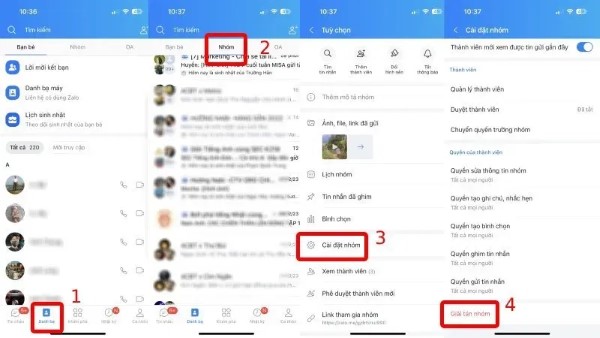
Câu hỏi thường gặp
Ai có thể thực hiện việc xóa nhóm Zalo?
Để xóa bỏ một nhóm chat Zalo, bạn cần phải có quyền quản trị viên. Quyền này thường thuộc về người tạo nhóm ban đầu hoặc người mà người tạo nhóm đã giao quyền. Nói cách khác, chỉ có trưởng nhóm chính thức mới có thể giải tán nhóm.
Thao tác xóa nhóm Zalo có thể thực hiện trên nền tảng Website hay không?
Để thực hiện thao tác xóa nhóm chat Zalo, người dùng bắt buộc phải sử dụng ứng dụng Zalo trên điện thoại, máy tính bảng hoặc máy tính cá nhân. Do cấu trúc và tính năng của ứng dụng, việc quản lý nhóm, đặc biệt là xóa nhóm, đòi hỏi những thao tác tương tác trực tiếp với giao diện ứng dụng. Hiện tại, tính năng này chưa được tích hợp vào phiên bản Zalo Web.
Việc xóa nhóm trên các thiết bị hệ điều hành iOS và Android có giống nhau không?
Quy trình giải tán nhóm trên Zalo được tối ưu hóa để phù hợp với cả hai hệ điều hành iOS và Android. Cho dù bạn đang sử dụng điện thoại iPhone hay Samsung, các bước thực hiện vẫn sẽ hoàn toàn giống nhau. Điều này giúp người dùng tiết kiệm thời gian và dễ dàng quản lý các nhóm chat của mình.
Tạm kết
Sau khi đã nắm rõ cách giải tán nhóm Zalo một cách đơn giản, việc sử dụng một chiếc điện thoại hiện đại sẽ giúp bạn quản lý các tác vụ trên ứng dụng mượt mà và hiệu quả hơn.
Nếu bạn đang tìm kiếm thiết bị mới, hãy tham khảo review iPhone 17 để khám phá hiệu năng vượt trội cùng giao diện thân thiện, rất phù hợp cho việc sử dụng các ứng dụng như Zalo. Đặc biệt, iPhone 17 Pro 1TB và iPhone 17 Pro Max 1TB với dung lượng lưu trữ lớn sẽ đáp ứng mọi nhu cầu lưu giữ dữ liệu và hình ảnh từ các nhóm chat. Ngoài ra, iPhone Air 1TB với thiết kế siêu nhẹ và thời lượng pin ấn tượng sẽ là lựa chọn hoàn hảo để đồng hành cùng bạn trong mọi hoạt động kết nối!
Nếu bạn đang tìm kiếm một chiếc điện thoại mới với giá hấp dẫn? Đừng bỏ lỡ cơ hội tại Viettel Store. Click ngay để chọn ngay chiếc điện thoại ưng ý với giá siêu hời!
Xem thêm:

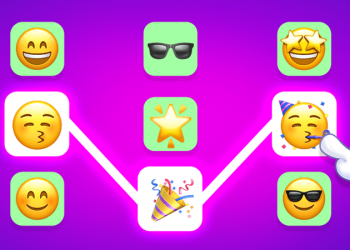




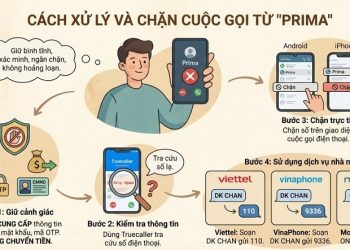



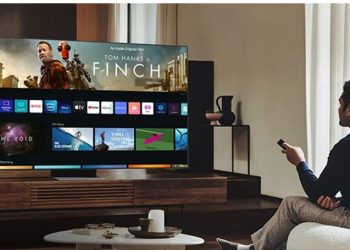

Email của bạn sẽ không được hiển thị công khai. Các trường bắt buộc được đánh dấu *
Tạo bình luận mới